你是否使用 OneDrive 作为将文件同步到云服务的选项?你是否遇到过类似错误 0x8007016a 的消息,并决定中止文件同步。如果你在 PC 上看到 OneDrive 错误代码 0x8007016a,那么你是时候使用本文来解决此问题了。换句话说,你可以使用本文修复 Windows 10 上的 OneDrive 错误 0x8007016a。
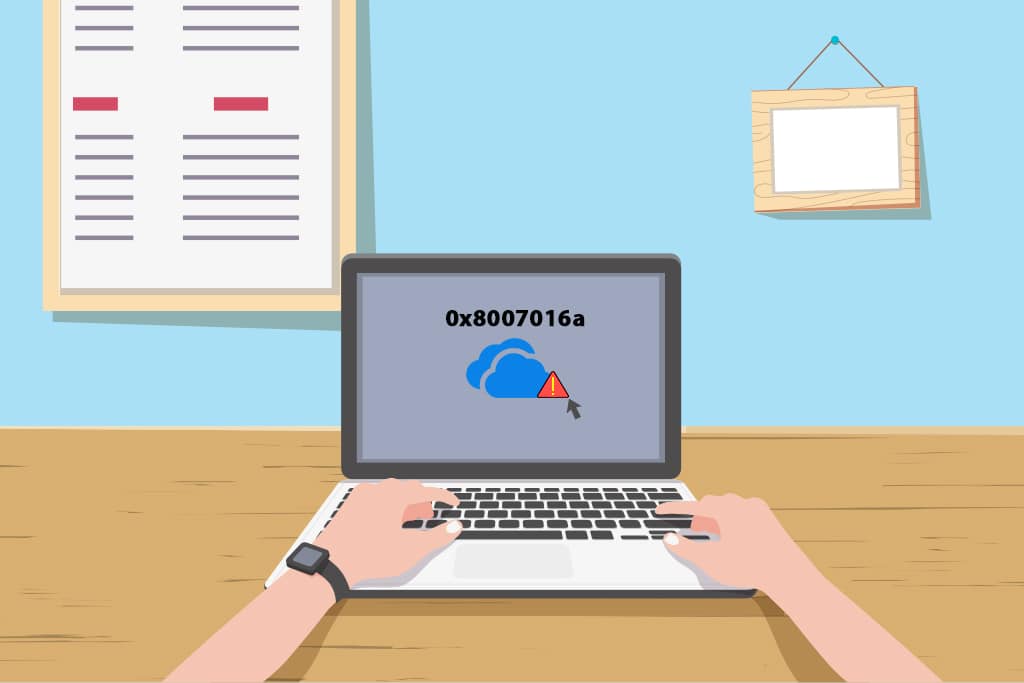
内容
- 如何修复 Windows 10 中的 OneDrive 错误 0x8007016a
- 基本故障排除方法
- 方法一:登录 OneDrive
- 方法 2:删除损坏的文件
- 方法 3:按需禁用文件
- 方法 4:恢复同步文件
- 方法 5:重置 OneDrive 应用
- 方法 6:删除故障应用程序
- 方法 7:重新安装 OneDrive
如何修复Windows 10 OneDrive错误0x8007016a
以下列出的原因是 OneDrive 错误或 OneDrive 无法在你的 PC 上运行的可能原因。
- 错误的 Windows 更新或过时的窗口:如果你 PC 上的 Windows 过时或者是 KB4457128 之类的更新,它可能会关闭 OneDrive 的自动同步。
- 按需文件设置已启用: 有时,如果在 OneDrive 应用上启用了按需文件设置,你可能会遇到错误。
- 已禁用同步选项: OneDrive 应用程序中的同步选项可能已因 PC 上的第三方应用程序而被禁用。
- PowerPlan 功能是保守的:由于 OneDrive 是一个需要高功率才能运行的应用程序,因此使用平衡或省电电源计划可能会导致错误。
- OneDrive 应用程序中的文件损坏或丢失:如果 OneDrive 应用程序中的文件损坏,你可能无法使用该应用程序进行同步。此外,如果源位置中缺少你尝试同步到 OneDrive 的文件,你可能会看到此错误。
- 同步文件夹中的故障: 如果你尝试同步到 OneDrive 应用的文件夹被卡住,你可能无法将任何文件同步到 OneDrive 应用。
- OneDrive 所需的注册表项丢失: 如果注册表编辑器中 OneDrive 应用程序的注册表项丢失或损坏,你可能会收到错误消息。
- OneDrive 应用程序可能未启用: OneDrive 应用程序可能尚未在你的 PC 上启用或未激活。
- 缺少驱动程序: 你的 PC 上必须缺少 OneDrive 应用程序正常运行所需的驱动程序,例如图形驱动程序。
- PC 上的问题: 如果你的 PC 未配置或未激活,你可能无法使用 OneDrive 应用。此外,如果你的 PC 感染了任何病毒或硬件无法正常运行,你可能会收到 OneDrive 错误代码。
- 网络连接不良: 由于 OneDrive 是一款需要稳定互联网连接的应用程序,因此网络连接不良可能会导致 OneDrive 应用程序出错。
- OneDrive 应用程序安装不当: 如果你的 PC 上未正确安装 OneDrive 软件,你可能无法正常使用 OneDrive 应用程序并收到错误消息。
基本故障排除方法
本节让你深入了解可以在你的 PC 上执行的基本故障排除方法。这可能有助于修复 OneDrive 应用上的错误 0x8007016a。
Windows 10 OneDrive错误0x8007016a的解决办法如下所示:
1.重启PC:你可以尝试重启PC以解决所有故障。按Windows 键,单击电源选项,然后选择菜单上的重新启动选项以重新启动你的 PC。如果该过程中途卡住,你可以通过按 PC 上的电源按钮强制重启 PC。
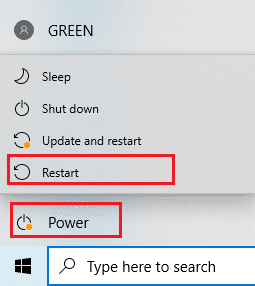
2. 修改 PowerPlan 设置:如果你 PC 上的 PowerPlan 比较保守,或者你在 PC 上使用了省电模式,你可能需要将其更改为更好的计划才能访问 OneDrive 应用程序。切换到支持在电源选项中同步 OneDrive 文件的 PowerPlan 可以帮助你解决此问题。
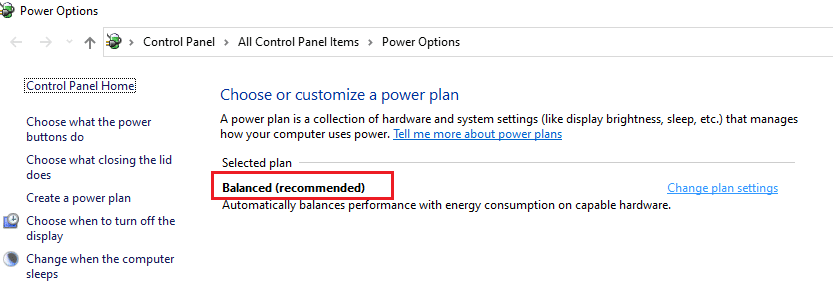
3. 更新 Windows:作为初步步骤,你需要更新 PC 上的 Windows。这将解决你 PC 上的所有问题,并帮助你将文件同步到 OneDrive 应用程序。阅读本文以了解有关在你的 PC 上更新 Windows的步骤的更多信息。
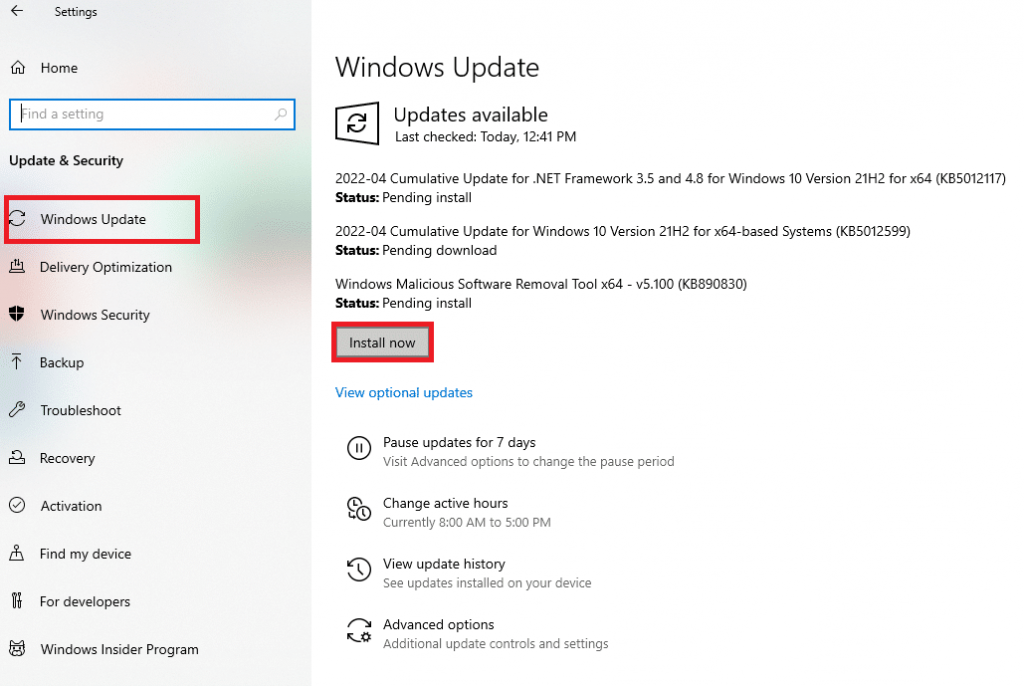
4.运行Windows Update疑难解答:如果Windows Update出现故障,例如Windows Update错误,你可以尝试Windows Update疑难解答,然后修复Onedrive错误代码0x8007016a。
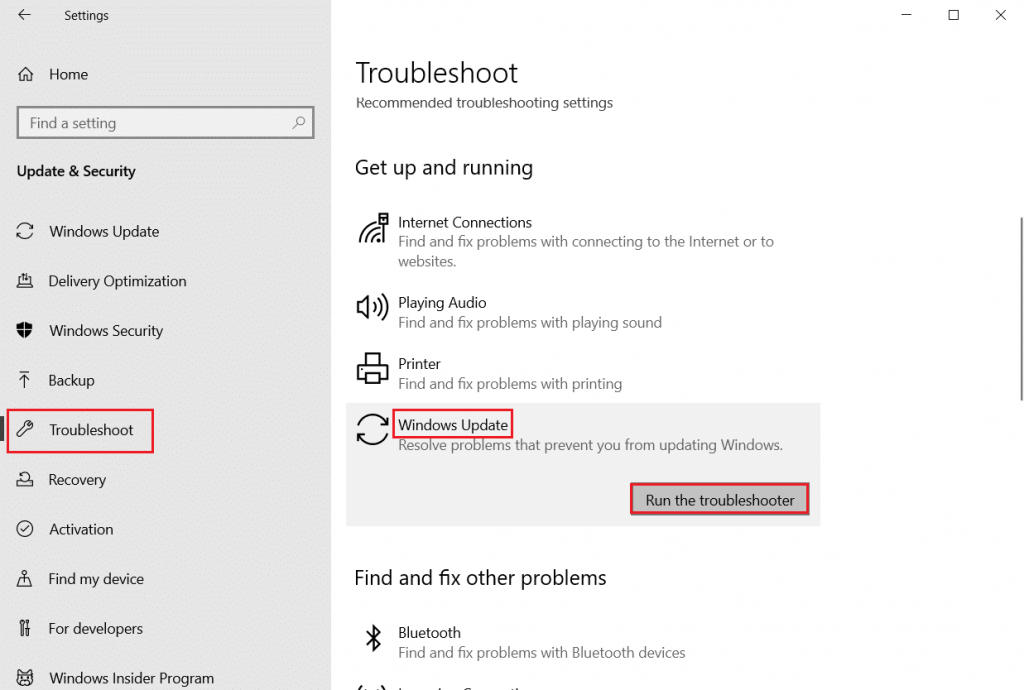
5、重置Windows Update组件:如果不能解决问题,可以尝试重置Windows Update组件的方法。重置 Windows 更新组件后,你可以修复 OneDrive 错误。
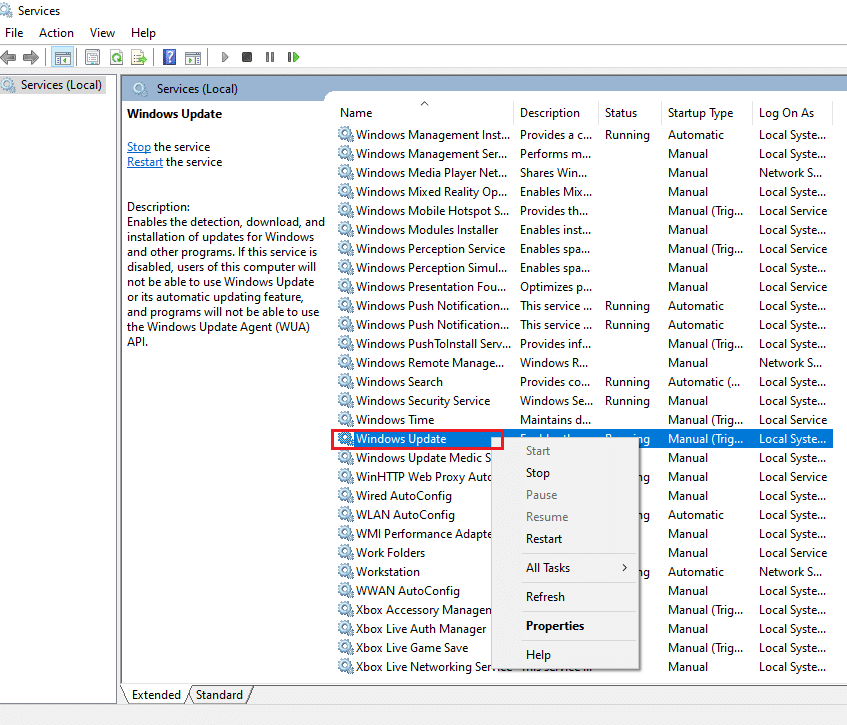
6. 删除 SoftwareDistribution 文件夹:如果你的 PC 上有 SoftwareDistribution 文件夹,你可能需要删除该文件夹以修复 OneDrive 错误。删除SoftwareDistribution 文件夹后,重新启动 PC 以解决问题。
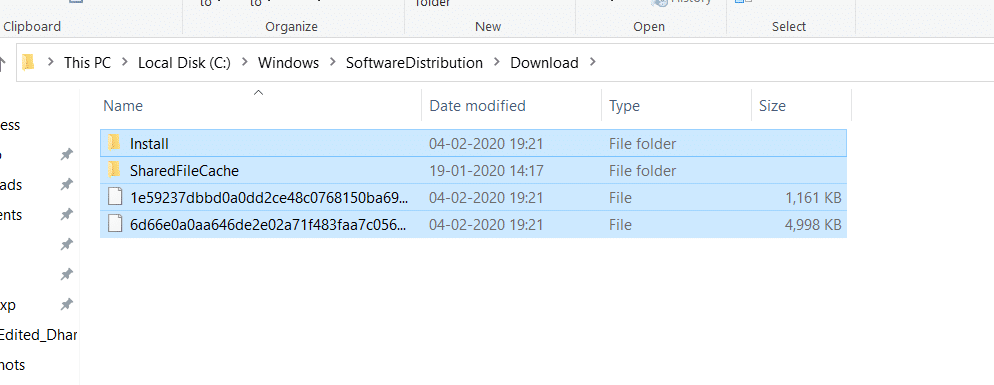
7. 修复损坏的文件:你可以使用系统文件检查器或 SFC 扫描来执行快速扫描并修复此错误。这将提示你损坏 PC 上的文件,通过清除它们,你将能够修复 OneDrive 错误代码。此外,DISM 工具还允许你扫描 PC 上的恶意软件文件,并且你可以使用此方法修复 PC 上的损坏文件。这将清除你 PC 上的所有问题,你可以使用 OneDrive 云服务来同步你的文件。阅读我们的文章以修复损坏的文件。
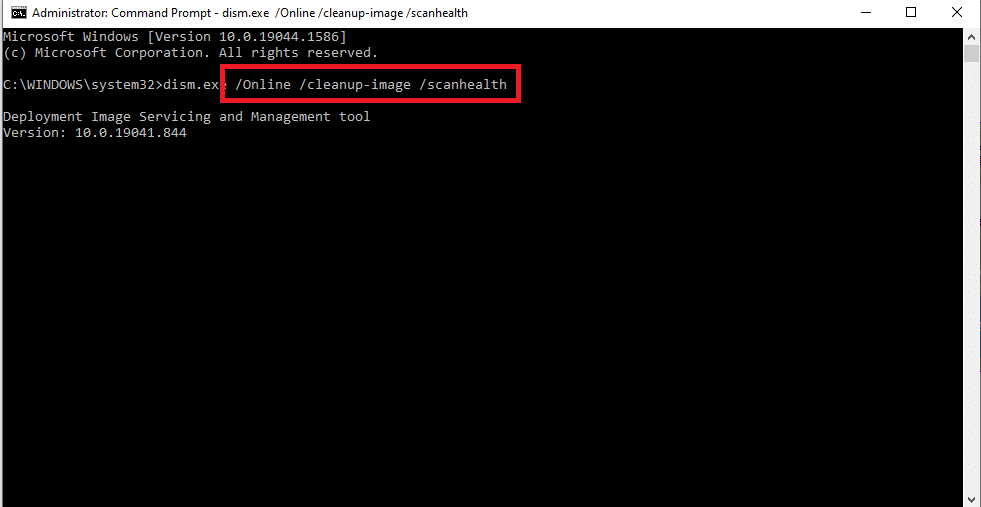
8. 执行干净启动:如果你的 PC 不支持 OneDrive 应用程序,你可以尝试在你的 PC 上执行干净启动以修复 OneDrive 应用程序无法运行的问题。
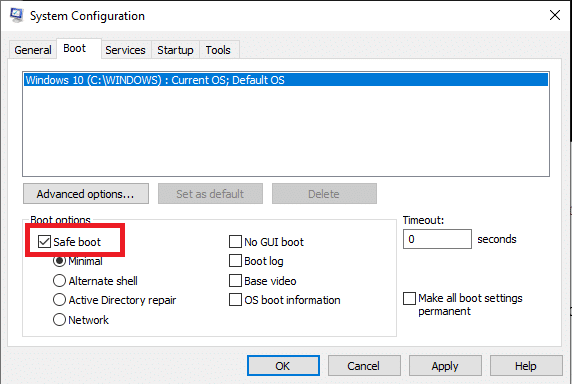
9. 修复 Microsoft Office:尝试使用本节提供的链接修复 PC 上的 Microsoft Office 套件。你可能能够修复 OneDrive 错误,因为所有 Microsoft 应用程序都与一个通用 Microsoft 帐户相关联。
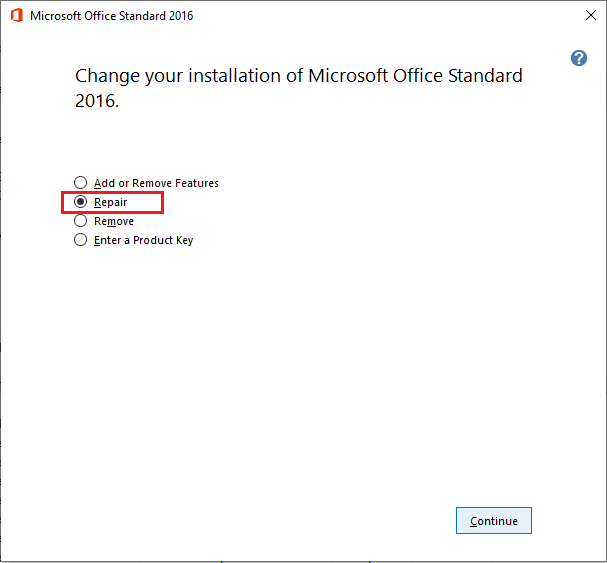
10.联系微软支持团队:如果基本方法都无法修复OneDrive错误,你可以尝试联系微软支持团队并解决问题。你将在几天内收到他们针对该问题的解决方案。
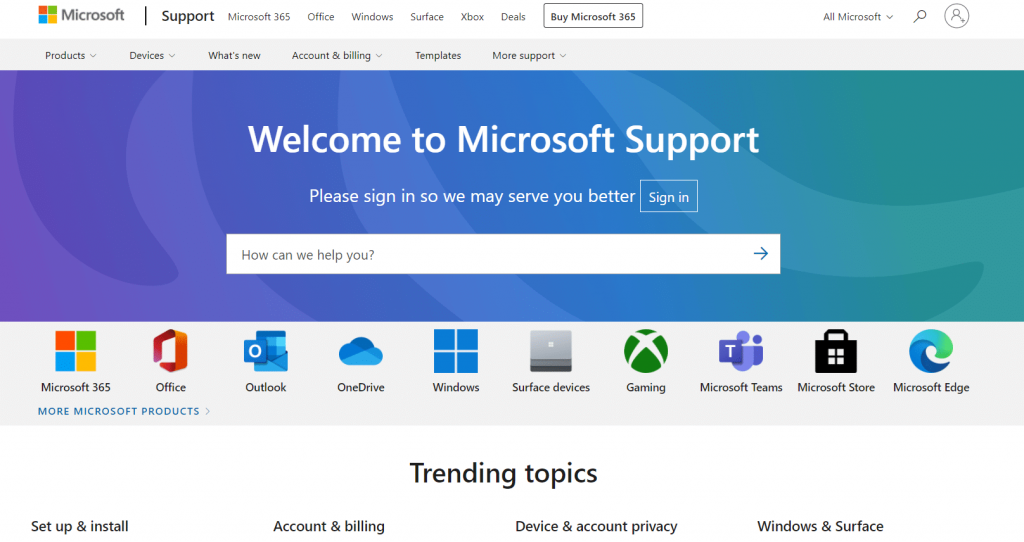
11.修复安装Windows 10:如果这些方法都不适合你,你可以在你的PC上执行Windows 10的修复安装,这将使你重置整个Windows组件并为你提供全新的操作系统。这也将删除你 PC 上的垃圾文件,为你提供更好的工作选择。
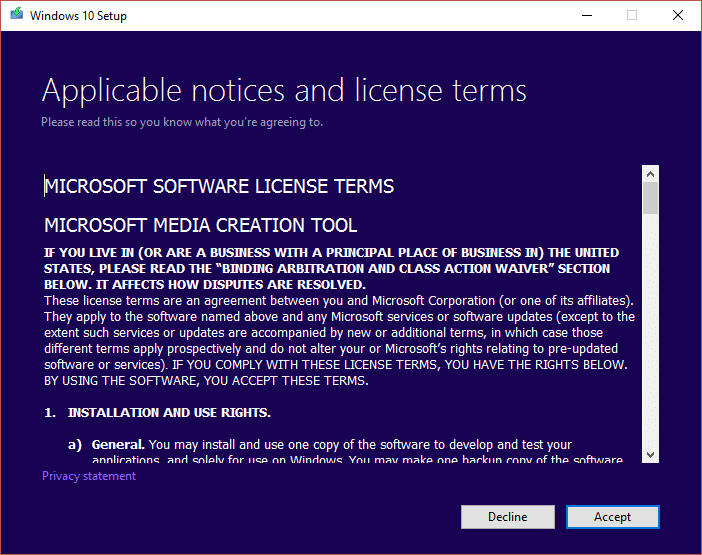
方法一:登录 OneDrive
Windows 10 OneDrive错误0x8007016a修复教程:本部分列出了在同步失败或 OneDrive 应用不工作时需要在 OneDrive 应用上执行的方法。按照给定的步骤修复错误 0x8007016a。
1. 检查文件数量是否在限制范围内: OneDrive 应用中一次可以同步的文件数量约为 1000 个。确保你选择的要同步的文件在限制范围内。如果文件数超过限制,你可能会收到错误消息。
2. 注销并再次登录 OneDrive:如果 OneDrive 应用程序仍然无法在你的 PC 上运行,你可以尝试注销 OneDrive 应用程序,然后使用相同的 Microsoft 帐户凭据重新登录该应用程序。
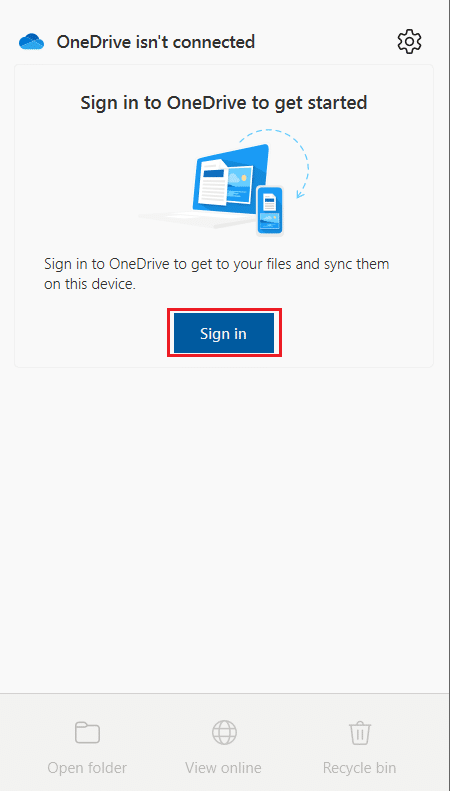
方法 2:删除损坏的文件
如果你无法删除 OneDrive 应用上的损坏文件,你可以尝试创建一个新文件夹并轻松删除这些文件。
1.通过同时按下Windows E键启动Windows 资源管理器。
2. 打开菜单左侧窗格中的OneDrive文件夹。
3. 右键单击空白区域并将鼠标悬停到新建选项并选择文件夹选项。
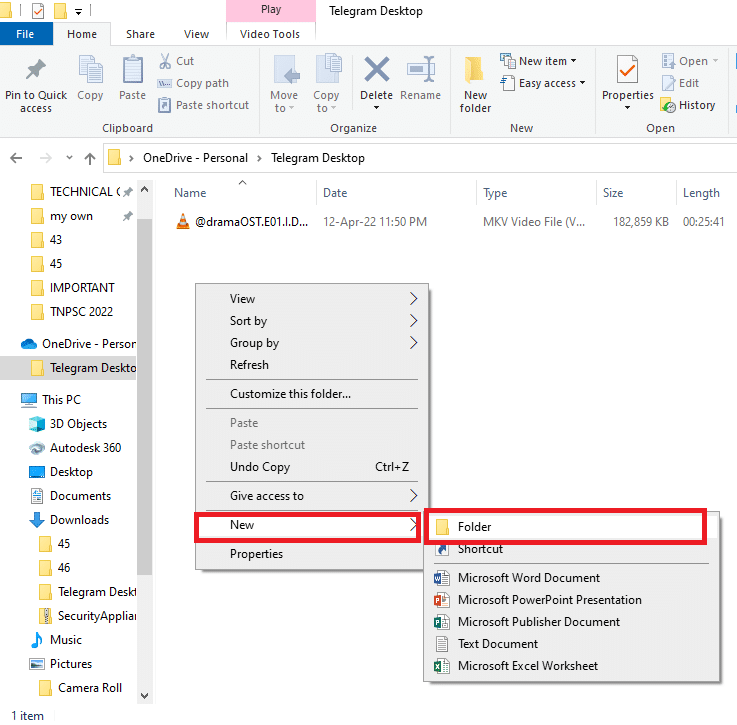
4.通过手动将文件拖到文件夹中,将OneDrive 应用程序中的所有损坏文件移动到新文件夹。
5. 选择新文件夹并按Delete键删除 OneDrive 文件夹上的文件夹。
注意:由于文件夹创建时间较短,可能无法同步到 OneDrive 云服务,因此你可以轻松删除损坏的文件。
方法 3:按需禁用文件
如果你的 PC 上启用了按需文件,你可能难以将文件同步到你的 OneDrive 应用程序。禁用该设置可以帮助你修复 Onedrive 错误代码 0x8007016a。
1. 右键单击任务栏右下角的OneDrive按钮。
注意:如果你找不到该按钮,请在任务栏上的上拉箭头所示的显示隐藏图标中进行检查。
2. 单击屏幕右下角的帮助和设置按钮,然后选择菜单中的选项设置。
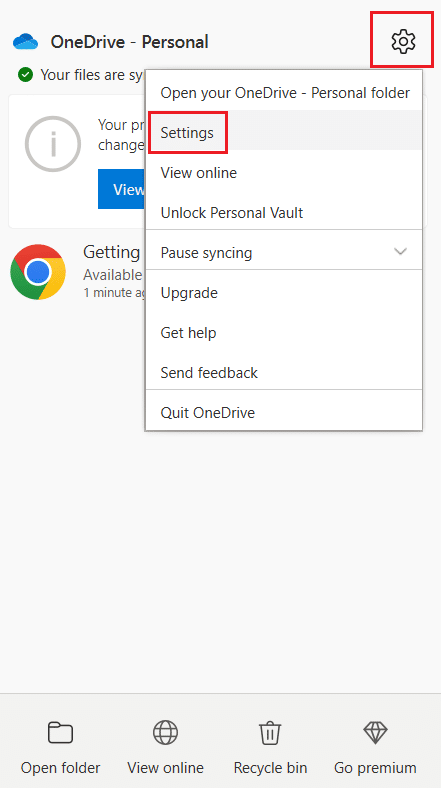
3. 导航到设置选项卡并取消选中按需文件部分中的保存空间并在使用文件时下载文件选项。
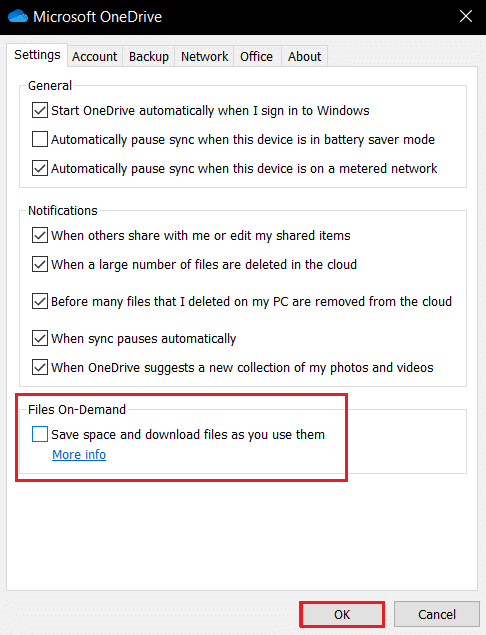
4. 在Disable Files On-Demand确认窗口中单击OK按钮以结束该过程。
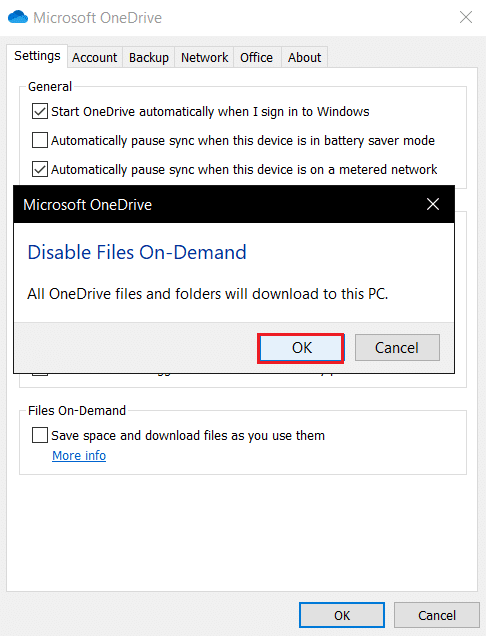
5. 最后,单击OK并重新启动 PC。
方法 4:恢复同步文件
如何修复Windows 10 OneDrive错误0x8007016a?如果同步中途失败,你需要在 OneDrive 应用上选择恢复同步选项以恢复 OneDrive 应用上的同步过程。
1. 右键单击任务栏右下角的OneDrive按钮。
注意:如果你找不到该按钮,请在任务栏上的上拉箭头所示的显示隐藏图标中进行检查。
2. 单击屏幕右下角的帮助和设置按钮,然后选择菜单中的恢复同步选项。
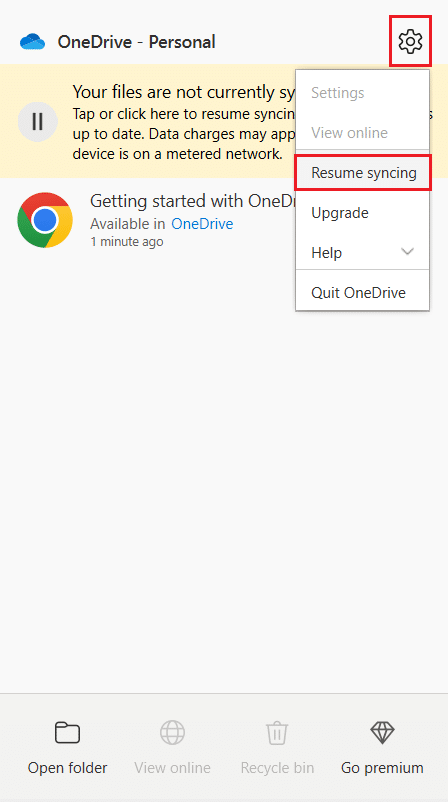
注意:仅当文件同步暂时显示在“设置”菜单中时,才会显示“恢复同步”选项。
方法 5:重置 OneDrive 应用
Windows 10 OneDrive错误0x8007016a修复教程:如果 OneDrive 错误代码 0x8007016a 问题在你的 OneDrive 应用上仍然存在,你可以尝试使用此处提到的简单方法在你的 PC 上重置 OneDrive 应用。
1. 同时按下Windows R 键打开运行对话框。
2.输入 %localappdata%MicrosoftOneDrive onedrive.exe /reset并点击OK按钮。
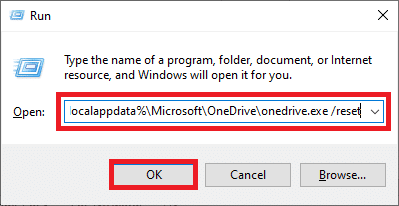
3. 在搜索栏搜索 OneDrive,然后单击应用结果以启动OneDrive应用。
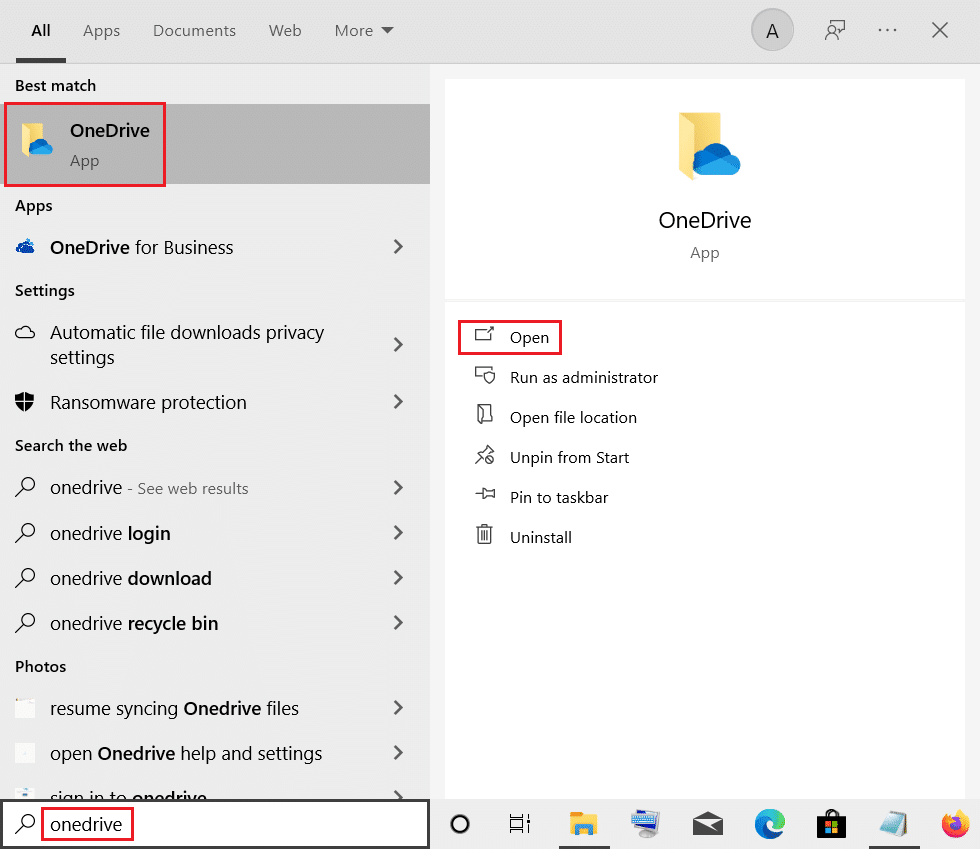
4. 右键单击任务栏右下角的OneDrive按钮。
注意:如果你找不到该按钮,请在任务栏上的上拉箭头所示的显示隐藏图标中进行检查。
5. 单击屏幕右下角的帮助和设置按钮,然后选择菜单中的选项设置。
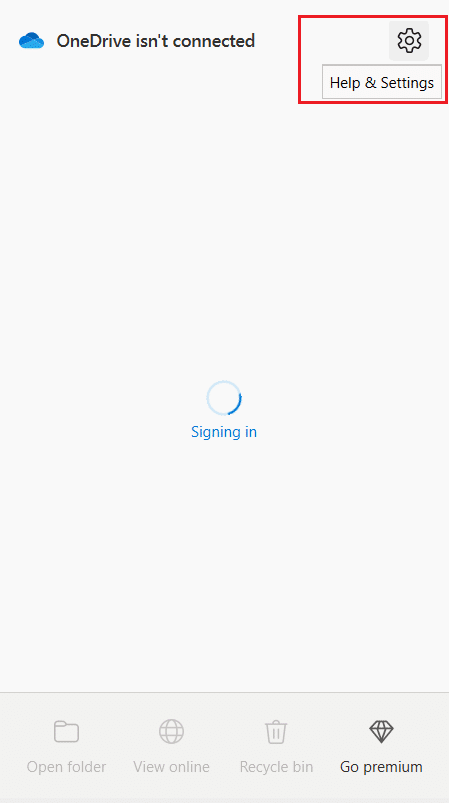
6. 导航到“设置”选项卡,然后选择“登录 Windows 时自动启动 OneDrive”选项。
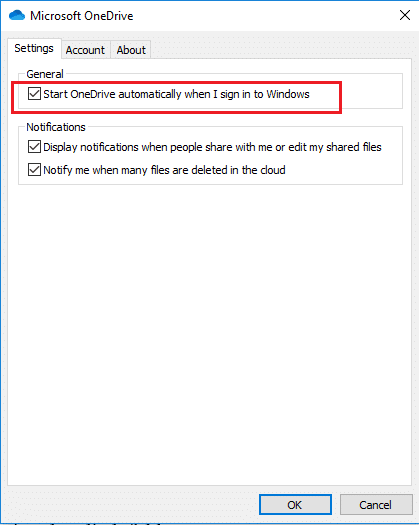
方法 6:删除故障应用程序
Windows 10 OneDrive错误0x8007016a的解决办法:如果任何文件夹无法同步到 OneDrive 文件夹并且在 OneDrive 文件夹上创建了故障,则必须使用 Windows PowerShell 应用程序将其从 OneDrive 应用程序中删除并修复 Onedrive 错误代码 0x8007016a。
1. 按Windows 键,键入powershell,然后单击以管理员身份运行。
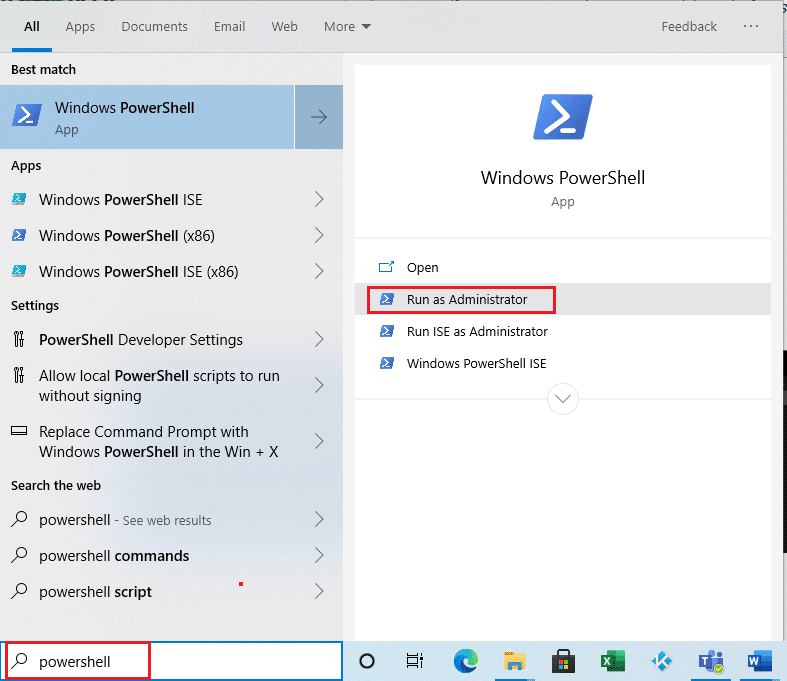
2. 单击“用户帐户控制”提示上的“是”按钮。
3. 键入以下命令并按Enter 键删除故障文件夹。
Remove-Item "Telegram Desktop" -Recurse –Force
注意:此处 Telegram Desktop 用于说明目的,你需要将其替换为故障文件夹的名称。
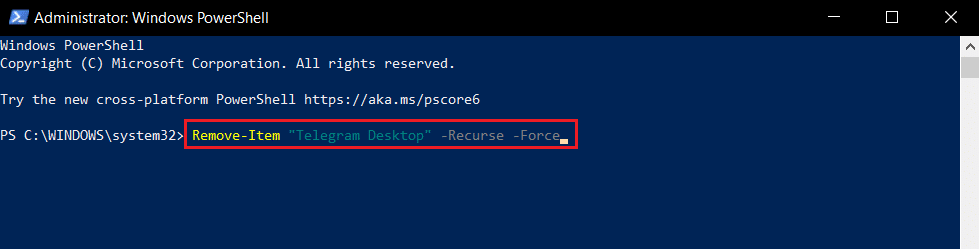
方法 7:重新安装 OneDrive
如何修复Windows 10 OneDrive错误0x8007016a?如果这些方法都不适合你,请考虑卸载 OneDrive 应用,然后在你的 PC 上重新安装该应用以修复 Onedrive 错误代码 0x8007016a。
1. 按Windows 键,键入应用程序和功能,然后单击打开。
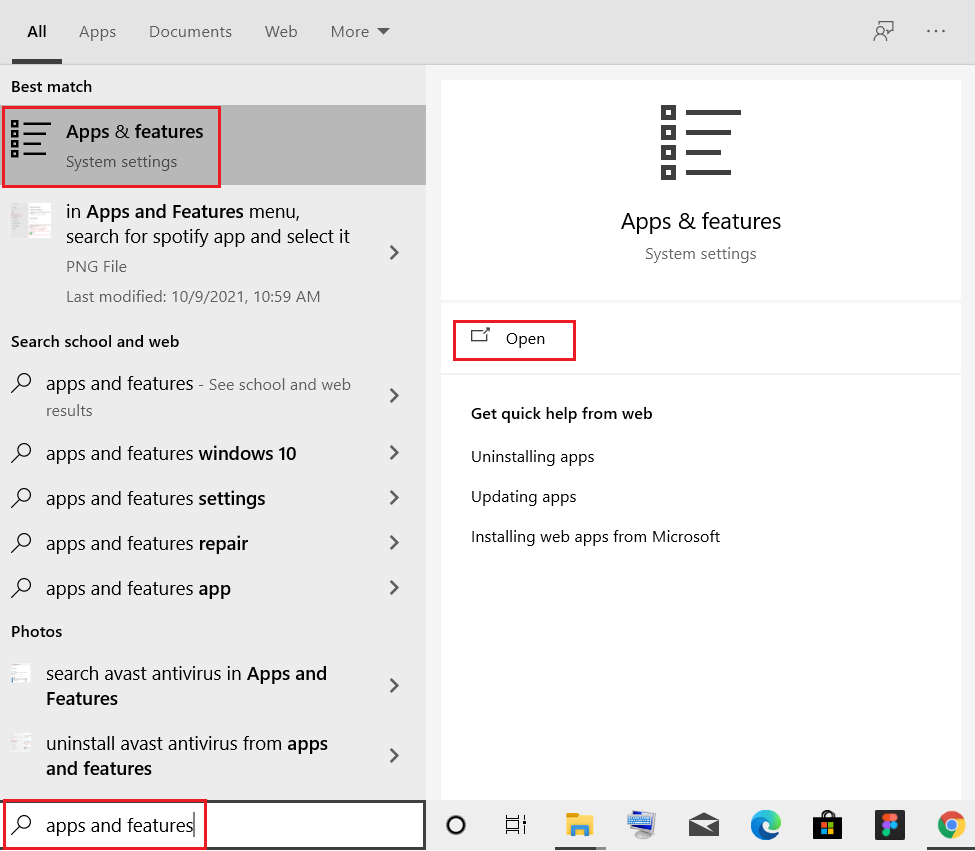
2. 单击窗口左窗格中的应用程序和功能选项卡,然后单击Microsoft OneDrive应用程序。
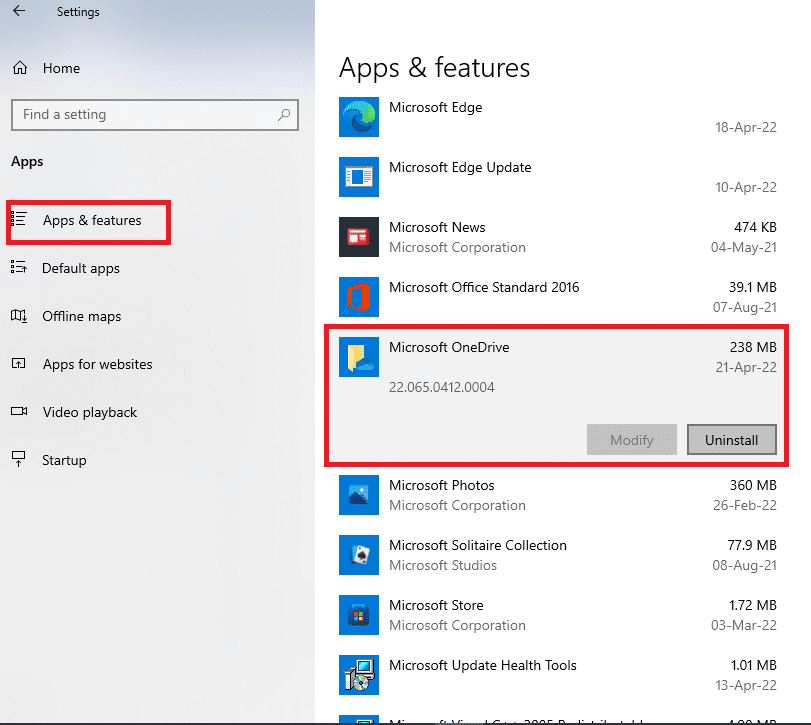
3. 在可用选项中,单击卸载按钮卸载 OneDrive 应用程序。
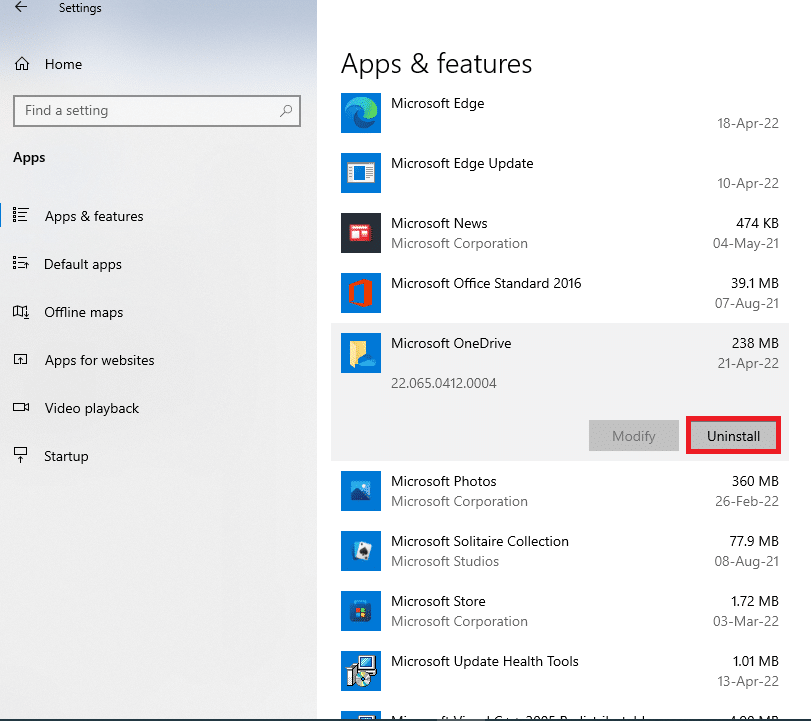
4. 单击确认窗口上的卸载按钮以确认卸载选择。
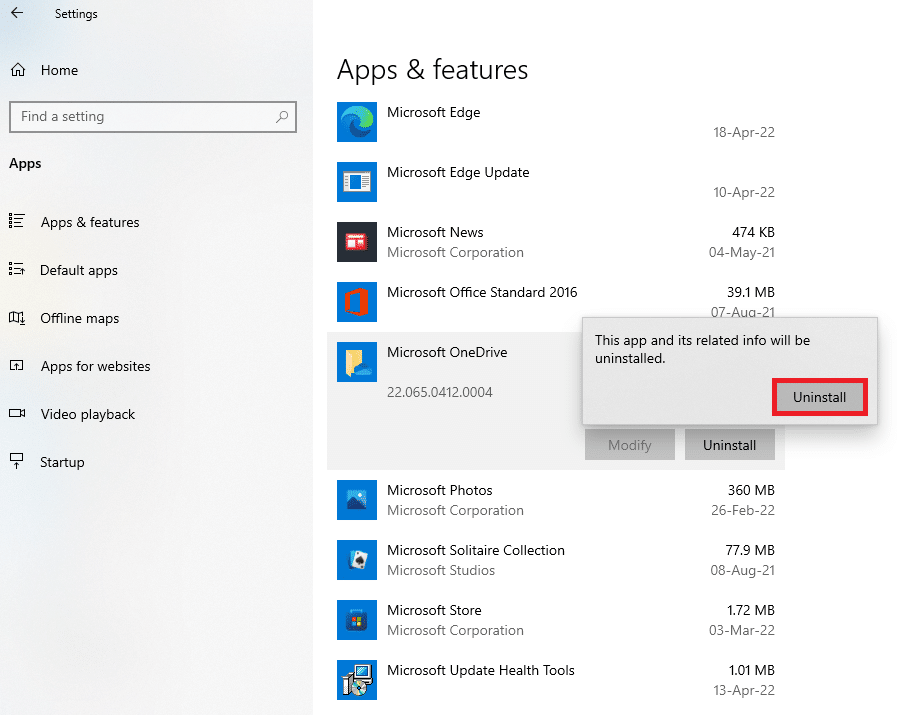
5. 可以从微软官网重新安装OneDrive 应用。
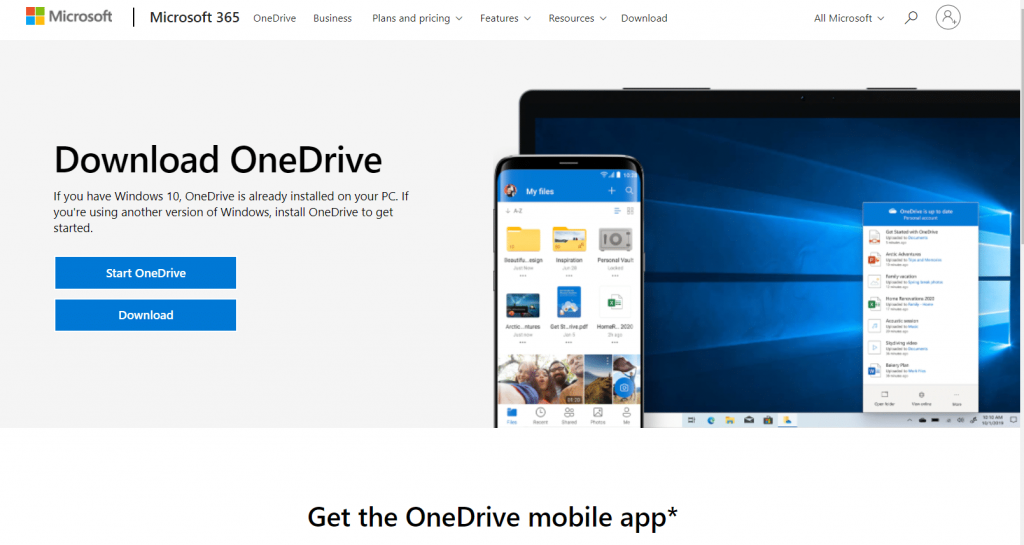
本文用于修复Windows 10 中的OneDrive 错误 0x8007016a。因此,如果你试图找到错误 0x8007016a 的解决方案,你可以使用本文修复错误代码 0x8007016a。请放弃你的建议,并将你的疑问发布在有关此主题的评论部分,以便我们详细说明。

